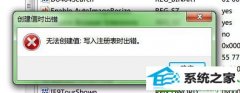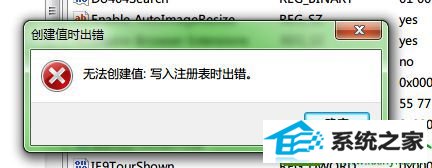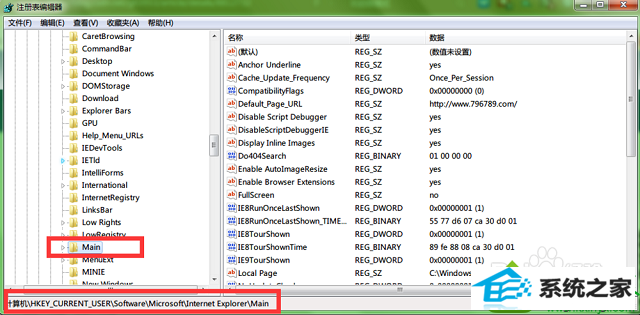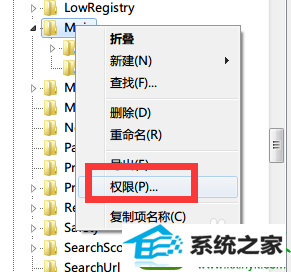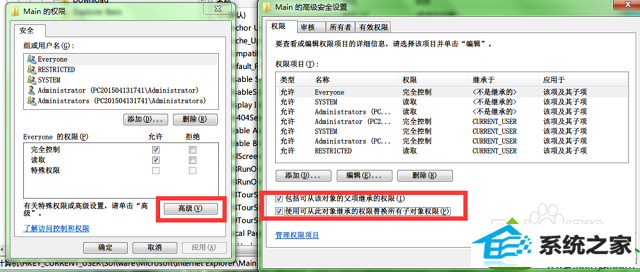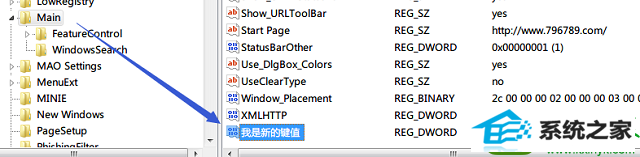当前位置:主页 > 系统教程 > win10系统创建值时出错的具体方案
win10系统创建值时出错的具体方案
发布日期:2019-07-27
作者:深度技术
来源:http://www.518586.com
今天和大家分享一下win10系统创建值时出错问题的解决方法,在使用win10系统的过程中经常不知道如何去解决win10系统创建值时出错的问题,有什么好的办法去解决win10系统创建值时出错呢?小编教你只需要1、首先从“开始”菜单打开运行,输入“regedit”点击确定打开注册表,来到出错的位置,小编这里展开的路径是“HKEY_CURREnT_UsER/software/Microsoft/internet Explorer/Main”;2、右击点击main项打开菜单,选择权限,如图所示;就可以了;下面就是我给大家分享关于win10系统创建值时出错的详细步骤::
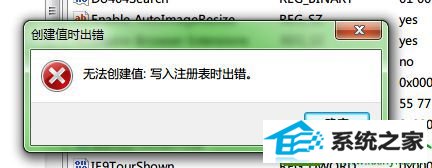
解决方法: 1、首先从“开始”菜单打开运行,输入“regedit”点击确定打开注册表,来到出错的位置,小编这里展开的路径是“HKEY_CURREnT_UsER/software/Microsoft/internet Explorer/Main”;
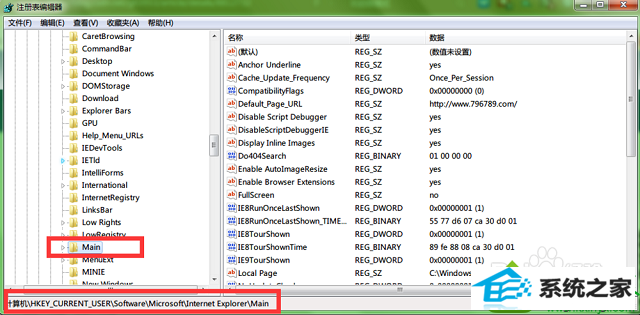
2、右击点击main项打开菜单,选择权限,如图所示;
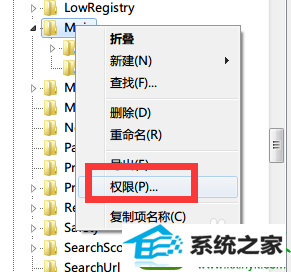
3、然后会弹出权限窗口,勾选“完全控制权限”,然后点击“高级”,打开高级安全设置后,勾选“包括可从该对象的父项继承权限”和“使用可从此对象继承的权限替换所有子对象权限”两项;
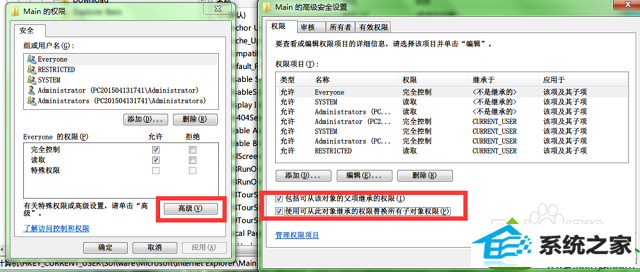
4、在所有打开的窗口上点击确定进行保存即可;

5、设置完权限后,就可以创建新值了,如下图所示。
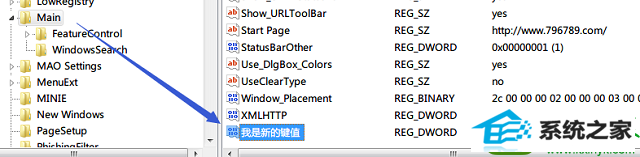
以上就是win10无法创建值的解决方法的全部内容了,出现此问题一般都是权限设置问题,有遇到这种情况的win10用户可以按照此方法进行设置。